本文为您介绍Terraform的安装和配置,以及如何使用Terraform创建表格存储(Tablestore)实例。
前提条件
在访问控制RAM服务侧完成如下操作:
已创建RAM用户并为RAM用户授予管理表格存储权限
AliyunOTSFullAccess。具体操作,请参见创建RAM用户和为RAM用户授权。说明为了便于演示,本示例使用
AliyunOTSFullAccess权限策略。在实际项目中,请根据业务的实际情况按需分配权限后进行接口调用。表格存储(Tablestore)的权限策略,请参见自定义RAM Policy。如果您通过Cloud Shell使用Terraform,还需添加
AliyunCloudShellFullAccess权限策略。
已为RAM用户创建AccessKey。具体操作,请参见创建AccessKey。
警告阿里云账号AccessKey泄露会威胁您所有资源的安全。建议您使用RAM用户AccessKey进行操作,这可以有效降低AccessKey泄露的风险。
操作步骤
本文以Linux系统为例介绍Terraform集成Tablestore的相关操作。
1. 安装配置Terraform
前往Terraform官网下载适用于您的操作系统的程序包。
将程序包解压到
/usr/local/bin。如果将可执行文件解压到其他目录,则需要将路径加入到全局变量。
执行以下命令验证是否已成功安装Terraform。
terraform安装成功将返回如下结果。
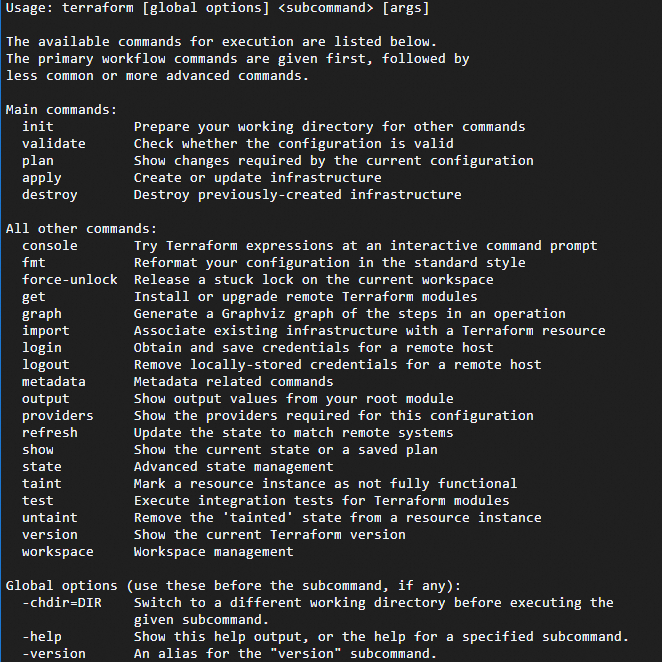
为Terraform项目创建工作目录。
重要每个Terraform项目都需要1个独立的工作目录。
mkdir terraform-test进入工作目录
terraform-test。cd terraform-testTerraform在执行时,会读取该目录空间下所有
*.tf和*.tfvars文件。因此,您可以按照实际用途将配置信息写入到不同的文件中。常用配置文件如下。文件
说明
provider.tfprovider配置
terraform.tfvars配置provider要用到的变量
variable.tf通用变量
resource.tf资源定义
data.tf包文件定义
output.tf输出
创建身份认证信息配置文件
provider.tf。vim provider.tf配置文件信息示例如下。
provider "alicloud" { region = "cn-hangzhou" access_key = "LTA**********NO2" secret_key = "MOk8x0*********************wwff" }具体配置项说明请参见下表。
配置项
示例
说明
region
cn-hangzhou
地域ID。更多信息,请参见地域。
access_key
LTA**********NO2
阿里云账号或者RAM用户的AccessKey ID和AccessKey Secret。
secret_key
MOk8x0*********************wwff
初始化工作目录
terraform-test。重要每个Terraform项目在新建Terraform工作目录并创建配置文件后,都需要初始化工作目录。
terraform init加载成功将返回如下结果。
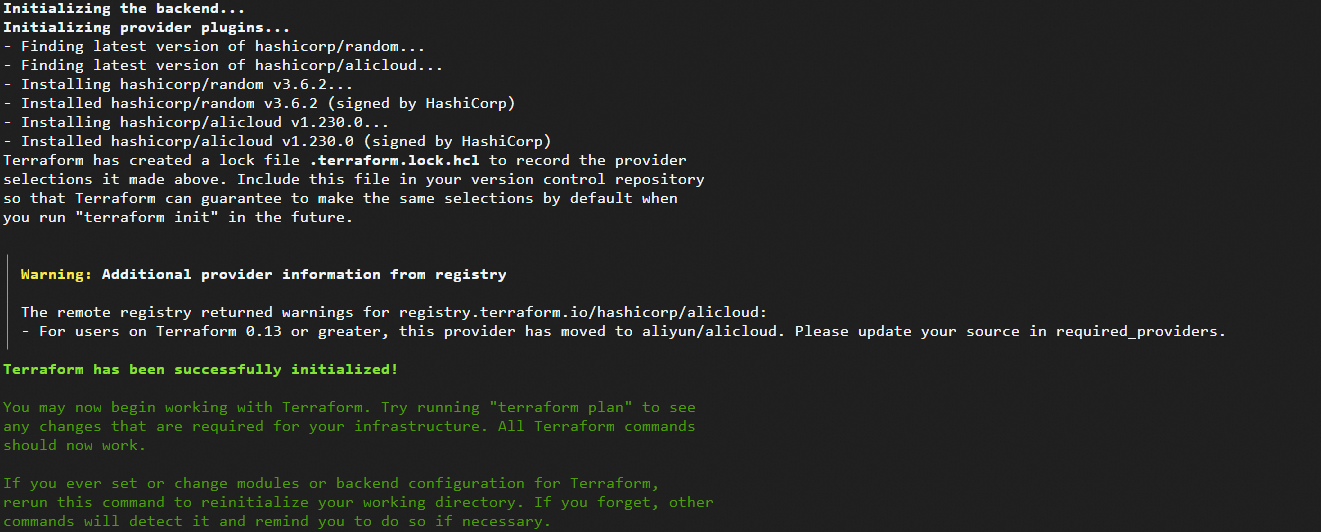
2. 编写模板
在工作目录terraform-test下创建main.tf文件,并输入以下代码。
创建实例的语法、说明及示例,请参见alicloud_ots_instance。
variable "name" {
default = "tf-example"
}
resource "random_integer" "default" {
min = 10000
max = 99999
}
resource "alicloud_ots_instance" "default" {
name = "${var.name}-${random_integer.default.result}" #实例名称
description = var.name #实例描述
accessed_by = "Vpc" #访问实例的网络限制
tags = { #实例标签
Created = "TF"
For = "Building table"
}
}3. 运行模板
验证模板语法是否正确。
terraform validate语法无误将返回如下结果。

创建执行计划,预览将要执行的操作。
terraform plan运行成功将返回如下结果。

运行模板,实际应用执行计划。
terraform apply执行后需输入
yes变更资源。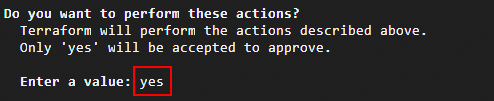
运行成功将返回如下结果。

返回结果中的id为实例名称。
您可以通过以下方式查看创建的实例。
登录表格存储控制台。
在页面上方,选择资源组和地域。
在概览页面的实例列表区域,搜索实例名称。

相关文档
安装配置Terraform的更多信息,请参见在Cloud Shell中使用Terraform和在本地安装和配置Terraform。